Bang Olufsen Beovision 7 32 Manuel du propriétaire
PDF
Télécharger
Document
BeoVision 7 Manuel Le Manuel et le Manuel de référence IMPORTANT ! Toutes références faites aux commandes DVD sont uniquement applicables si votre téléviseur est équipé d’un lecteur DVD. Ce Manuel contient des informations concernant l’utilisation quotidienne de votre produit Bang & Olufsen. Le Manuel de référence contient des informations sur les détails du fonctionnement ainsi que sur la connexion et l’utilisation d’équipement externe ; il fournit également une vue d’ensemble des menus à l’écran. Nous attendons de votre revendeur Bang & Olufsen qu’il livre, installe et configure vos produits. Cependant, les informations nécessaires à leur installation et leur configuration figurent dans le Manuel de référence. C’est utile si vous devez ultérieurement déplacer vos produits ou agrandir votre système. Index … Le Manuel de référence comporte également un index qui se rapporte à ce Manuel et au Manuel de référence. Il peut vous aider à trouver le sujet spécifique sur lequel vous voulez en savoir davantage. Explication des symboles utilisés dans le Manuel et le Manuel de référence Touches de la télécommande TV Beo4 LIST Affichages sur la télécommande Beo4 FORMAT Contenu Présentation de votre téléviseur Bang & Olufsen, 4 Savoir comment utiliser la télécommande Beo4 et afficher les menus à l’écran de télévision. Regarder la télévision, 6 Comment utiliser quotidiennement les fonctions de votre téléviseur pour regarder la télévision. Régler le son, 8 Comment régler le volume et changer de mode son. Regarder deux sources en même temps, 9 Savoir comment utiliser la fonction double écran de votre téléviseur. Son surround et Home cinéma, 10 Comment transformer votre système en Home cinéma pour regarder des films. Télétexte, 12 Comment utiliser la fonction de télétexte de votre téléviseur, par exemple les pages MEMO. Utilisation de groupes, 14 Comment utiliser la fonction Groupes de votre téléviseur et créer des groupes de chaînes favorites. Utilisation du lecteur de DVD, 16 Comment utiliser quotidiennement les fonctions du lecteur de DVD et afficher les menus à l’écran. Le système de code PIN, 22 Comment utiliser le système de code PIN de votre téléviseur. Entretien, 24 Comment nettoyer votre téléviseur et changer les piles de la télécommande Beo4. 3 Présentation du BeoVision 7 et de la Beo4 4 Pour des informations concernant l’utilisation de l’équipement connecté, reportez-vous au Manuel qui l’accompagne. Pour des informations concernant l’ajout de fonctions supplémentaires à celles indiquées dans l’afficheur de la Beo4, reportez-vous au chapitre « Personnalisation de la Beo4 » dans le Manuel de référence. La télécommande Beo4 permet d’accéder à toutes les fonctions. Lorsqu’une fonction est utilisée, vous en êtes informé par l’intermédiaire d’affichages sur la Beo4 ou sur l’écran du téléviseur. Allumer le téléviseur Mettre sous tension le module satellite numérique si votre téléviseur en est équipé, ou mettre sous tension un décodeur STB connecté TV DTV Allumer le lecteur de DVD et passer un disque DVD Sélectionner des programmes, pages de télétexte, numéros de piste et chapitres de DVD. Entrer des données dans les menus à l’écran 0–9 Entrer des informations dans les menus à l’écran. Appuyez sur ou pendant que le téléviseur est allumé pour sélectionner un groupe de chaînes que vous avez créé. Revenir en arrière ou avancer au cours de la lecture d’un DVD TV TV LIGHT RADIO DTV DVD CD V MEM RECORD A MEM 7 8 9 4 5 6 1 2 3 TEXT 0 MENU FORMAT L’afficheur de la Beo4 indique la source sélectionnée ou bien des fonctions supplémentaires disponibles en appuyant sur la touche LIST MENU Affichage du menu principal TEXT Activer le télétexte Afficher un menu de langue de sous-titrage de DVD* Utiliser avec les touches numérotées pour afficher les menus du DVD lorsque vous regardez un DVD. Sert également à permuter entre le mode « lecture » et le mode « menu » avec certains DVD GO Afficher le menu de langue audio de DVD* Accepter et mémoriser les instructions ou réglages. Enfoncer la touche et la maintenir pour afficher une liste de chaînes. Commencer la lecture du disque GO LIST STOP Afficher le menu du DVD tout en regardant un DVD EXIT STOP Ces touches permettent de passer en revue la liste des émetteurs ou les options. Parcourir les chapitres ou pistes d’un disque Révéler des fonctions supplémentaires dans l’afficheur de la Beo4, comme par ex. FORMAT Arrêter la lecture d’un disque, retourner aux menus Régler le volume : appuyez au milieu pour supprimer le son LIST EXIT • *REMARQUE ! D’autres langues de sous-titrage et audio sont uniquement disponibles sur certains disques. Les fonctions qui ne sont pas disponibles pour un disque chargé ne sont pas en surbrillance dans les menus à l’écran. Quitter tous les menus affichés Mise en veille du téléviseur 5 Informations affichées et menus Informations sur la manière dont la source sélectionnée est affichée. Les menus à l’écran permettent d’ajuster les réglages. E U R O S P O R Nom du menu TV SETUP PROGRAM GROUPS TUNING TV TUNING TIMER RECORDING Options du menu EDIT PROGRAMS PLAY TIMER ADD PROGRAM OPTIONS AUTO TUNING STAND POSITIONS Contenu de l’option Champ d’informations Comment utiliser les menus à l’écran … Appuyez pour allumer le téléviseur Appuyez pour afficher le menu TV SETUP MANUAL TUNING LINK FREQUENCY EDIT PROGRAM ADD PROGRAM AUTO TUNING 1 DR1 2 TV2 3........ select GO select TV MENU Appuyez pour parcourir les différentes options du menu Appuyez pour faire apparaître différents réglages Appuyez pour afficher un menu ou mémoriser un réglage que vous avez effectué GO Appuyez pour revenir vers des menus précédents STOP Appuyez pour quitter tous les menus EXIT GO Exemples de menus à l’écran. Au fur et à mesure que vous mettez des options de menu en surbrillance, le contenu de chaque option s’affiche en gris sous les options. Regarder la télévision 6 Ce chapitre décrit l’utilisation quotidienne de votre téléviseur : allumer le téléviseur, choisir une chaîne et éteindre le téléviseur. De plus, il décrit deux fonctions grâce auxquelles regarder la télévision devient plus facile et plus agréable : – La liste de chaînes vous donne une vue d’ensemble de toutes vos chaînes et vous pouvez également voir une liste de chaînes placées dans un groupe ; – Si votre téléviseur est équipé du support motorisé en option, vous pouvez faire tourner le téléviseur. Pour plus d’informations sur les groupes, se reporter au chapitre « Utilisation de groupes », page 14. Sélectionner une chaîne de télévision Quand vous allumez le téléviseur, la dernière chaîne regardée apparaît à l’écran. Appuyez pour allumer le téléviseur TV Appuyez sur un numéro de chaîne pour accéder directement à cette chaîne 0–9 Appuyez pour changer de chaîne une par une Appuyez pour mettre le téléviseur en veille • En appuyant sur 0, vous passez de la chaîne de télévision actuelle à la chaîne précédente. Afficher une liste de chaînes Toutes les chaînes de télévision apparaissent sur une liste que vous pouvez afficher à l’écran. La liste contient des numéros et noms de chaînes et peut contenir jusqu’à 99 chaînes de télévision. Vous pouvez également afficher une liste de chaînes pour un groupe donné. TV PROGRAM LIST 1 2 3 4 5 6 7 8 9 10 11 12 13 14 15 16 17 18 DR2 TV2 ........ EUROSPRT ZDF RTL7 ........ BBC ........ ........ ........ CNN N3 ........ SAT 1 SVT 2 NRK TV4 more select GO La liste de chaînes de télévision s’affiche maintenant. Elle vous donne un aperçu de l’ensemble des chaînes de télévision à votre disposition. NEWS DR1 DR2 TV2 BBC CNN ZDF RTL7 EUROSPRT group select GO Liste de groupes … Les chaînes de télévision sélectionnées pour un groupe apparaissent également sur les listes de toutes les chaînes de télévision réglées. REMARQUE ! En cas de surchauffe de l’écran, des points noirs sont susceptibles de faire leur apparition. Ces points noirs disparaissent dès que le téléviseur revient à une température normale. 7 Orienter le téléviseur Si le téléviseur est installé sur un support motorisé, la télécommande Beo4 permet d’en régler l’orientation. Appuyez pour allumer le téléviseur TV Appuyez sur la touche et maintenez-la enfoncée pour afficher une liste de chaînes à l’écran GO Appuyez à plusieurs reprises pour afficher STAND sur la Beo4 … appuyez sur les touches numériques pour choisir une position préréglée ; 1 représente la position la plus à gauche et 9 la position la plus à droite 0–9 Si votre téléviseur est équipé d’un pied à inclinaison motorisée, appuyez pour incliner le téléviseur vers le haut ou le bas … appuyez jusqu’à ce que la chaîne désirée soit en surbrillance Appuyez pour allumer la chaîne choisie, ou … … appuyez pour quitter le menu Afficher la liste de chaînes d’un groupe particulier … Appuyez pour allumer le téléviseur GO EXIT TV Appuyez sur ou à plusieurs reprises pour parcourir vos groupes Appuyez pour afficher le groupe choisi GO Appuyez sur la touche et maintenez-la enfoncée pour afficher la liste de chaînes du groupe concerné GO Appuyez sur ou pour voir la liste de chaînes d’autres groupes STAND Appuyez pour faire tourner le téléviseur vers la gauche ou la droite, ou … Appuyez sur ou pour parcourir les « pages » de la liste de chaînes Pour sélectionner une chaîne, entrez le numéro de chaîne ou … LIST Pour des informations supplémentaires sur le préréglage des positions de vision, reportez-vous au chapitre « Régler des positions vers lesquelles le téléviseur doit s’orienter » à la page 22 du Manuel de référence. 1–9 Régler le son 8 Le téléviseur présente diverses possibilités de réglage du son. Régler le volume ou supprimer le son Vous pouvez à tout moment régler le volume ou supprimer totalement le son. Vous pouvez ajuster ou supprimer le son à tout moment. Dans le cas de programmes diffusés avec différents types de son ou différentes langues, vous pouvez choisir entre les types de son ou les langues. Type de son ou langue Tout en regardant la télévision, vous pouvez changer entre les types de son disponibles. Appuyez sur l’une ou l’autre des extrémités de la touche pour augmenter ou baisser le volume Appuyez à plusieurs reprises pour afficher SOUND* sur la Beo4 LIST Appuyez au milieu de la touche pour supprimer le son Appuyez pour afficher le type de son actuel dans l’afficheur GO Appuyez sur l’une ou l’autre des extrémités de la touche pour réactiver le son Appuyez sur GO à plusieurs reprises pour modifier le type de son ou la langue dans un programme plurilingue GO Appuyez pour quitter la fonction SOUND EXIT Une écoute prolongée à fort volume peut être dangereuse pour l’ouïe ! Vous pouvez mémoriser votre type de son préféré lorsque vous réglez vos chaînes de télévision. Pour des informations supplémentaires, reportez-vous au chapitre « Editer les chaînes réglées » à la page 16 du Manuel de référence. *REMARQUE ! Pour afficher SOUND sur la Beo4, vous devez d’abord l’ajouter à la liste des fonctions de la Beo4. Reportez-vous au chapitre « Personnalisation de la Beo4 » à la page 58 du Manuel de Référence. SOUND Regarder deux sources en même temps Tout en regardant par exemple la télévision … Appuyez à plusieurs reprises pour afficher P-AND-P sur la Beo4 Votre télécommande Beo4 permet d’accéder à une fonction Dual screen permettant de voir deux sources vidéo en même temps. Par exemple, vous pouvez regarder une cassette vidéo et une chaîne de télévision en même temps, à condition que les sources sélectionnées soient disponibles dans votre système. A Tout en regardant un programme ou un enregistrement, vous pouvez demander à votre téléviseur de diviser l’écran entre le programme en cours ou l’enregistrement (image A de la deuxième illustration) et un nouveau programme ou un autre enregistrement (image B). Vous pouvez également intervertir les deux images à tout moment. B A *REMARQUE ! Afin d’afficher P-V.AUX sur la Beo4, vous devez d’abord l’ajouter à la liste des fonctions de la Beo4. Pour des informations supplémentaires, reportez-vous au chapitre « Personnalisation de la Beo4 » à la page 58 du Manuel de référence. P-AND-P V MEM Appuyez sur 0 pour intervertir l’image gauche et l’image droite 0 B Le réglage du volume avec la Beo4 influence toujours le son de l’image A, tandis que d’autres opérations, telles que le choix de chaînes, influencent l’image B. Le choix d’une nouvelle source supprime la vision sur deux écrans. LIST Appuyez par exemple sur V MEM pour sélectionner une source à regarder sur le côté droit de l’écran (B) Pour quitter la fonction Dual screen … Appuyez pour quitter la fonction et regarder la télévision normalement Pour regarder une source enregistrée dans le menu « Connections » en tant que V.AUX, comme par exemple un décodeur STB, appuyez sur LIST jusqu’à ce que s’affiche la mention P-V.AUX* sur la Beo4. 9 Appuyer sur TEXT sur la Beo4 permet d’afficher le télétexte à droite de l’écran pour la source montrée par l’image B. En l’absence de service télétexte disponible pour cette source, l’écran devient noir. TV Son surround et Home cinéma 10 Vous pouvez transformer votre système en un système de son surround en connectant quatre enceintes Bang & Olufsen et un subwoofer BeoLab 2*. Quand vous allumez l’une des sources de votre téléviseur, il est possible d’activer ou de désactiver les enceintes d’un système son surround en fonction du type de son qui correspond à la source utilisée. Si vous connectez un projecteur, vous pouvez transformer votre système en Home cinéma. Lorsque vous passez à la configuration Home cinéma, le téléviseur transfère l’image de son propre écran au projecteur et active les enceintes appropriées. Sélection des enceintes pour le son d’un film Vous pouvez sélectionner la combinaison d’enceintes qui correspond à la source utilisée, à condition que les différents modes son soient disponibles dans votre système. Appuyez à plusieurs reprises pour afficher SPEAKER sur la Beo4 LIST Appuyez sur le chiffre correspondant à la combinaison d’enceintes voulue. Les enceintes sélectionnées sont automatiquement activées 1–5 Appuyez pour ajuster la balance entre les enceintes avant et arrière Combinaisons d’enceintes SPEAKER 1 … Son uniquement dans l’enceinte centrale. SPEAKER 2 … Son stéréo dans les deux enceintes avant. L’enceinte subwoofer BeoLab 2 est active. SPEAKER 3 … L’enceinte centrale, les enceintes avant et le subwoofer BeoLab 2 sont activés. SPEAKER 4 … Son stéréo haute définition dans les enceintes avant et arrière. L’enceinte subwoofer BeoLab 2 est active. SPEAKER 5 … Son surround provenant de toutes les enceintes, y compris le subwoofer BeoLab 2. Pour bandes-son à encodage surround. Appuyez pour ajuster la balance entre les enceintes gauche et droite Si vous n’avez connecté que deux enceintes avant au téléviseur, vous ne pourrez choisir que SPEAKER 1–3. Appuyez pour effacer la mention SPEAKER de l’afficheur de la Beo4 et pour revenir à la source que vous étiez en train d’utiliser SPEAKER EXIT *REMARQUE ! Pour des informations supplémentaires sur la connexion des enceintes au téléviseur, reportez-vous au chapitre « Configuration d’enceintes – son surround » à la page 42 du Manuel de référence. 11 Format d’image Permutation vers le mode Home cinéma Votre téléviseur vous assure toujours la meilleure image possible. Il adapte automatiquement l’image pour qu’elle remplisse l’écran au maximum. Cependant, vous pouvez toujours choisir le format que vous préférez. Lorsque vous sélectionnez vous-même un format, la sélection automatique de format est désactivée jusqu’à ce que vous changiez de chaîne ou de source. Appuyez à plusieurs reprises pour afficher FORMAT sur la Beo4 LIST Appuyez si vous souhaitez optimiser l’image ou … GO … appuyez sur le numéro du format d’image souhaité 1–3 FORMAT Si vous avez choisi Format 1 … Appuyez sur ou pour sélectionner les options de ce format Si vous avez choisi Format 1 ou Format 2 … Appuyez sur ou pour déplacer l’image vers le haut ou vers le bas Appuyez pour quitter la fonction FORMAT EXIT Si un projecteur est connecté, vous pouvez utiliser votre télécommande Beo4 et déplacer l’image de l’écran téléviseur vers un écran de projection pour une occasion ou un film particuliers. Formats d’image disponibles FORMAT 1 … Pour des images de télévision standard. Trois variations sont disponibles : 4:3, 15:9 et « Panoramic view » (pour l’image la plus large). FORMAT 2 … Pour des images au format boîte aux lettres. Lorsque vous sélectionnez FORMAT 2, l’image est automatiquement ajustée verticalement. On a ainsi la certitude que les noms des chaînes ou les sous-titres – s’ils apparaissent dans l’image diffusée – seront visibles. FORMAT 3 … Pour des images grand écran 16:9. FORMAT 3 est généralement sélectionné automatiquement. Si ce n’est pas le cas, vous pouvez le sélectionner manuellement. Appuyez à plusieurs reprises pour afficher FORMAT sur la Beo4 LIST Appuyez pour permuter entre le mode Home cinéma et le mode TV normal 0 Appuyez pour quitter la fonction FORMAT EXIT Notez qu’un léger retard est inhérent à la configuration pour projecteur. FORMAT Télétexte 12 Si vous sélectionnez une chaîne qui offre un service télétexte, le téléviseur permet d’accéder aux pages télétexte et à toutes les sous-pages reliées à ces pages. Les touches fléchées de la Beo4 et la barre des menus en haut de l’écran vous aident à vous diriger en une seule étape vers la page de votre choix. Lorsque vous y arrivez, vous pouvez mettre le défilement des souspages sur pause afin de les lire à votre propre rythme. Le téléviseur peut mémoriser vos pages favorites, afficher les messages cachés et vous aider à passer au service de télétexte d’une autre chaîne. Afin de faire apparaître en premier vos pages télétexte préférées quand vous appelez télétexte, sauvegardez-les en tant que pages MEMO. Fonctions de base du télétexte Naviguer à travers les pages de télétexte à l’aide de la barre de menus située en haut de la page de télétexte. PAGE PROGRAM HALT P100 BBC S100 REC SETUP REVEAL Wed 13 Oct 12:39:34 PAGE PROGRAM HALT REC SETUP REVEAL P100 BBC S100 Wed 13 Oct 12:39:34 > Appuyez sur TEXT pour accéder au télétexte et sur EXIT pour quitter le télétexte. Pour passer à une nouvelle page … > Entrez le numéro de la page que vous souhaitez voir ou … > … appuyez sur pour déplacer le curseur en surbrillance vers PAGE. > Appuyez sur ou pour naviguer entre les pages, et maintenez la touche enfoncée pour naviguer plus rapidement. > Appuyez sur GO pour aller aux pages d’index (100, 200, 300, etc.). Pour passer à un autre service télétexte … > Appuyez sur pour déplacer le curseur en surbrillance vers PROGRAM. En cas de création antérieure de pages MEMO, la mention MEMO est mise en surbrillance lorsque vous activez le télétexte. Appuyez sur ou pendant que MEMO est en surbrillance pour trouver PROGRAM. > Appuyez sur GO pour faire apparaître une liste de chaînes. > Appuyez sur ou pour trouver la chaîne désirée. > Appuyez sur GO pour passer à un autre service télétexte. Pour arrêter le défilement des sous-pages … > Appuyez sur STOP pour arrêter le défilement des sous-pages, ou … > … déplacez le curseur vers HALT et appuyez sur GO. HALT est remplacé par un jeu de quatre chiffres. > Utilisez et pour aller à la sous-page que vous souhaitez voir ou … > … saisissez-en le numéro à l’aide des touches numériques de la Beo4. > Appuyez sur GO pour relancer le défilement des pages. Pour révéler des messages cachés et autres … > Appuyez sur pour déplacer le curseur en surbrillance vers REVEAL. > Appuyez sur GO pour afficher tout texte caché sur la page en cours. REMARQUE ! Si votre téléviseur est connecté à un autre téléviseur par l’intermédiaire d’un câble BeoLink, ces téléviseurs ne partagent pas les pages MEMO. Les pages MEMO doivent être stockées manuellement dans chaque téléviseur linké. 13 Mémoriser les pages de télétexte préférées Utilisation quotidienne des pages MEMO Neuf pages MEMO sont disponibles pour le service télétexte de chaque chaîne de télévision. Vous pouvez éventuellement avoir besoin de consulter rapidement vos pages MEMO du télétexte, par ex. si vous vous rendez à votre lieu de travail et que vous souhaitez consulter les informations concernant la circulation routière sur un service télétexte. PAGE MEMO1 P100 BBC HALT S100 REC SETUP Wed 13 Oct PAGE MEMO2 P100 BBC REVEAL 12:39:34 HALT REC SETUP REVEAL S100 Wed 13 Oct 12:39:34 Première utilisation du télétexte Lors de la toute première activation du télétexte, il démarre en mode double écran. Vous pouvez alors choisir le plein écran de préférence. Le mode télétexte est mémorisé lors de l’activation suivante du télétexte. Pour visualiser des pages MEMO … > Appuyez sur TEXT pour afficher le télétexte. > Appuyez sur ou pour parcourir les pages MEMO. > Appuyez sur EXIT pour quitter le télétexte. PAGE PROGRAM P100 BBC Pour créer une page MEMO … > Appelez une page que vous consultez souvent. > Appuyez sur ou pour déplacer le curseur le long de la barre de menus jusqu’à SETUP puis appuyez sur GO. Les 9 emplacements MEMO disponibles sont indiqués par des numéros. Le premier est mis en surbrillance. > Appuyez sur GO pour mémoriser la page actuelle. Le curseur se déplace vers l’emplacement MEMO disponible suivant. > Utilisez les touches numériques de la Beo4 pour sélectionner la page de télétexte suivante que vous souhaitez mémoriser. > Recommencez l’opération pour chaque page que vous souhaitez mémoriser. > Pour quitter la fonction MEMO, appuyez sur ou pour déplacer le curseur vers BACK et appuyez sur GO. > Appuyez sur EXIT pour quitter le télétexte. Pour supprimer une page MEMO … > Appuyez sur ou pour déplacer le curseur vers SETUP puis appuyez sur GO. > Déplacez le curseur vers la page MEMO que vous souhaitez effacer puis appuyez sur la touche jaune. > Appuyez à nouveau sur la touche jaune pour confirmer. PAGE PROGRAM P100 BBC HALT S100 REC SETUP REVEAL Wed 18 SEP 12:39:32 HALT REC SETUP REVEAL S100 Wed 13 Oct 12:39:34 Si vous souhaitez faire apparaître automatiquement des sous-titres par télétexte disponibles pour une chaîne donnée, mémorisez la page de sous-titres par télétexte en tant que page MEMO 9. Pour modifier le mode de visualisation … > Appuyez sur TEXT pour afficher le télétexte. > Appuyez à nouveau sur TEXT pour permuter entre le plein écran et le double écran. > Appuyez sur EXIT pour quitter le télétexte. Les pages MEMO et les sous-titres ne sont pas disponibles lorsqu’on consulte le télétexte en mode double écran. Utilisation de groupes 14 Si vous avez mémorisé de nombreuses chaînes de télévision et que vous souhaitez obtenir rapidement vos chaînes préférées sans parcourir la liste à chaque fois, vous pouvez les réunir dans un groupe. Vous n’aurez plus besoin de parcourir des chaînes que vous n’utilisez pas. Nommez les groupes en fonction des personnes qui les regardent « Papa » ou « Marie » ou selon le type de chaînes incluses, comme « Informations » ou « Sports ». Après avoir créé et sélectionné un groupe particulier, vous ne parcourez que les chaînes qui appartiennent à ce groupe. Passez à un groupe différent pour examiner une autre série de chaînes ou passez de l’option GROUPS à l’option TV pour afficher l’ensemble des chaînes réglées. Créer des groupes Sélectionner des chaînes appartenant à un groupe Vous pouvez accéder à vos groupes en activant le mode groupe. Appuyez sur les touches fléchées pour sélectionner le groupe que vous cherchez, puis parcourez les chaînes de ce groupe. Appuyez pour allumer le téléviseur TV PROGRAM GROUPS TUNING GROUP1 TIMER RECORDING ... PLAY TIMER ... OPTIONS ... STAND POSITIONS ... GO ... GROUP1 . . . . . . ... select Parcourez les chaînes de ce groupe particulier en montant ou en descendant Saisissez le numéro de la chaîne voulue à l’aide des touches numériques TV SETUP PROGRAM GROUPS Déplacez-vous vers la gauche ou la droite jusqu’à ce que vos groupes s’affichent Lorsque vous trouvez le groupe désiré, appuyez sur GO pour le sélectionner Il est possible de créer jusqu’à huit groupes différents. Chaque groupe peut contenir jusqu’à 18 chaînes. La même chaîne peut être mémorisée dans plusieurs groupes. ... GO name new group PROGRAM GROUPS A character 0–9 next accept GO PROGRAM GROUPS MY GROUP Déplacez le curseur vers la gauche ou la droite pour passer d’un groupe à l’autre – appuyez sur la touche GO pour afficher le groupe qui vous intéresse Pour afficher la liste des chaînes du groupe actuel, appuyez sur la touche GO en mode groupe et maintenez-la enfoncée. Pour sélectionner toutes les chaînes accessibles, appuyez sur TV. ... GO name move create GO COPY TV TO MY GROUP 1 DR2 2 TV2 3........ 4 EUROSPORT 5 ZDF 6 ARD 7........ .. .. 15 SAT 1 16 SVT 2 17 NRK 18 TV4 DR2 SKY NEWS ZDF RADIO 2 BBC copy accept GO move create group GO 15 Déplacer des chaînes à l’intérieur d’un groupe Vous pouvez changer l’ordre dans lequel vos chaînes apparaissent à l’intérieur d’un groupe et supprimer des chaînes dans un groupe. > Appuyez sur TV pour allumer le téléviseur. > Appuyez sur MENU pour afficher le menu TV SETUP, PROGRAM GROUPS est déjà en surbrillance. > Appuyez sur GO pour afficher le menu PROGRAM GROUPS. > Appuyez sur pour déplacer le curseur vers un groupe vide et appuyez sur la touche verte afin de pouvoir nommer un nouveau groupe. > Appuyez sur ou pour sélectionner les caractères. > Appuyez sur ou pour passer au caractère précédent ou suivant. > Appuyez sur GO pour mémoriser le nom et appuyez à nouveau sur GO pour pouvoir copier des chaînes dans le nouveau groupe. > Appuyez sur ou pour rechercher une chaîne que vous souhaitez copier dans le nouveau groupe. > Appuyez sur pour copier une chaîne de télévision dans votre groupe. > Appuyez sur GO pour mémoriser votre groupe quand vous avez fini de copier des chaînes. > Appuyez sur STOP pour revenir aux menus précédents ou appuyez sur EXIT pour quitter tous les menus. NEWS DR1 DR2 TV2 BBC CNN ZDF RTL7 EUROSPRT group select GO > Appuyez sur TV pour allumer le téléviseur. > Appuyez sur MENU pour afficher le menu TV SETUP, PROGRAM GROUPS est déjà en surbrillance. > Appuyez sur GO pour afficher le menu PROGRAM GROUPS. > Appuyez sur pour mettre un groupe en surbrillance et appuyez sur GO pour le sélectionner. > Appuyez sur pour mettre en surbrillance la chaîne que vous souhaitez déplacer ou supprimer. > Appuyez sur pour sortir la chaîne de la liste et appuyez sur ou pour la déplacer vers sa nouvelle position. > Appuyez sur pour remettre la chaîne sur la liste ou appuyez sur la touche jaune pour la supprimer. Lorsque vous supprimez une chaîne de la liste, les chaînes restantes se resserrent. > Si la chaîne a été intervertie avec une autre chaîne, il faut déplacer cette dernière vers une nouvelle position. > Après avoir terminé de déplacer ou de supprimer des chaînes dans un groupe, appuyez sur GO pour mémoriser le groupe. > Appuyez sur STOP pour revenir aux menus précédents ou appuyez sur EXIT pour quitter tous les menus. Utilisation du lecteur de DVD 16 Vous pouvez démarrer et arrêter la lecture, parcourir les chapitres et pistes et aller en avant et en arrière sur un disque. Affichez les menus du DVD pour changer par exemple la langue audio ou de sous-titrage. Utilisez le menu principal du DVD pour effectuer vos propres réglages pour la lecture du DVD. Vous pouvez toujours reprendre la lecture du DVD chargé au point où vous l’avez laissée, à condition d’avoir arrêté la lecture en appuyant sur STOP deux fois et non pas trois. Certains disques n’enregistrent pas si le lecteur de DVD fonctionne en mode « lecture » ou « menu ». Dans ces quelques cas, il faut appuyer sur la touche jaune avant d’envoyer une commande au lecteur. Dans le mode « menu », par exemple, il faut appuyer sur la touche jaune puis sur GO pour mémoriser une sélection. Chargement et lecture d’un disque Pour charger un disque, appuyez sur la barre de chargement sous l’écran. Barre de chargement Pour charger un disque et commencer la lecture … > Appuyez sur la barre de chargement sous l’écran. Le chargeur sort, et l’affichage vous invite à charger un disque. > Placez un disque dans le chargeur selon la description à gauche. > Appuyez sur la barre de chargement et maintenez-la enfoncée. Le chargeur se rétracte, le lecteur de DVD est activé et la lecture démarre automatiquement.* Pour charger un DVD tout en regardant la télévision, par exemple, en vue d’une lecture ultérieure, appuyez brièvement sur la barre de chargement. Le chargeur se rétracte et la lecture ne démarre pas. Si vous recommencez la lecture d’un disque après une interruption, la lecture reprend là où vous l’avez interrompue. Placez un disque dans le chargeur, l’étiquette orientée vers le haut. Les disques de huit centimètres ne peuvent être chargés qu’à l’aide d’un adaptateur adéquat. La lecture des disques d’une autre forme est impossible. Lors de la lecture d’un CD audio, l’écran du téléviseur est vide. *REMARQUE ! Si le lecteur de DVD ne reconnaît pas le format d’un disque chargé, le disque est éjecté et la fenêtre d’affichage indique DVD LOAD. Ceci peut être dû à des défauts du disque tels que la poussière, la saleté, des traces de doigt ou des rayures, ou au fait que le DVD est d’une région incompatible. Pour des informations supplémentaires sur le maniement des DVD, reportez-vous au chapitre « Entretien de votre téléviseur », page 24. 17 Parcourir les chapitres ou pistes d’un disque … Appuyez pour commencer la lecture d’un DVD ou d’un CD Pause, lecture ralentie ou arrêt de la lecture d’un disque … DVD Appuyez pour mettre la lecture en pause Appuyez pour parcourir les chapitres ou les pistes Appuyez pour mettre la lecture au ralenti avant ou arrière (DVD uniquement) Appuyez à plusieurs reprises pour passer à une autre piste du disque Entrez le numéro de chapitre pour passer directement au chapitre ou à la piste voulus Appuyez à nouveau pour arrêter complètement* la lecture, ou … GO … appuyez pour reprendre la lecture, ou … GO … appuyez une troisième fois pour revenir au début du disque STOP Certains CD vidéo et super-VCD ont des menus PBC. Pour afficher ce menu, appuyez sur la touche jaune, puis sur STOP. *Si vous arrêtez ainsi la lecture, le lecteur mémorise le point d’arrêt sur les 5 derniers disques et reprend la lecture au point d’arrêt. REMARQUE ! Certains DVD sont dotés de fonctions spéciales qui ne sont accessibles que pendant la lecture, par ex. certaines séquences supplémentaires. En pareil cas, appuyez sur GO pour sélectionner cette fonction spéciale. STOP 1–9 Appuyez pour avancer ou reculer en cours de lecture Appuyez pour reprendre la lecture STOP Lecture d’autres formats de disque Votre téléviseur est conçu pour la lecture de différents formats de disque. Les formats pris en charge sont : – DVD-Vidéo – CD audio – CD vidéo – CD-R/RW – DVD-R/RW, à condition que ceux-ci aient été enregistrés en format DVD vidéo et que le disque ait été finalisé. – L’utilisation de disques contenant des fichiers mp3 est possible si le débit binaire est réglé sur 32, 44,1 ou 48 kHz. – WMA (Windows Media Audio), sauf si le disque est protégé par DRM (Digital Rights Management). Lors de la lecture de disques de fichiers mp3 ou WMA, utilisez et pour parcourir les pistes, et pour une avance ou un retour rapide. Appuyez sur la touche bleue pour afficher une liste du contenu du disque et parcourir le contenu. Appuyez sur EXIT pour fermer la liste. – Les fichiers JPEG jusqu’à une résolution de 3072 x 2048. Lors de la lecture de disques de fichiers JPEG, appuyez sur la touche jaune, puis sur et , et pour faire pivoter l’image. – La lecture de DivX versions 3, 4, 5 et DivX VOD est possible. En général, la lecture de fichiers générés par des données n’est possible que si les fichiers sont enregistrés sur un CD-R/RW. 18 >> Utilisation du lecteur de DVD Menu DVD Pour une brève vue d’ensemble des menus du DVD, vous pouvez afficher une superposition sur l’écran du téléviseur. Appuyez pour allumer le lecteur de DVD DVD AUDIO AUDIO SUBTITLE SUBTITLE “SHIFT” Appuyez pour afficher le menu DVD en superposition MENU DISC MENU 1 Appuyez sur l’une des touches de couleur pour activer une fonction, ou … … appuyez sur la touche numérique qui active la fonction souhaitée “SHIFT” TOP MENU 2 DVD DISPLAY 3 DVD SETUP 4 ZOOM 5 ANGLE DISC MENU 1 TOP MENU 2 DVD DISPLAY 3 DVD SETUP 4 ZOOM 5 ANGLE 1–5 Le menu superposé vous aide à vous souvenir des fonctions DVD, mais vous pouvez afficher les fonctions sans afficher la superposition au préalable. Utiliser les menus à l’écran du DVD … Pour afficher le menu de langue audio*, appuyez sur la touche rouge. Appuyez à plusieurs reprises pour permuter entre les options disponibles. Lorsque vous avez fait votre choix, le menu disparaît Pour afficher le menu langue de sous-titrage*, appuyez sur la touche verte. Appuyez à plusieurs reprises pour permuter entre les options disponibles. Lorsque vous avez fait votre choix, le menu disparaît Appuyez sur la touche bleue pour afficher le menu disque Dans les menus disque … Utilisez les touches fléchées pour parcourir les options des menus Appuyez pour entrer votre choix ou votre réglage *Tous les disques n’ont pas de menus séparés pour la langue de sous-titrage et audio. Dans ces cas, il faut utiliser le menu principal ou du disque. Lorsque le DVD est sélectionné comme source, appuyez deux fois sur MENU pour afficher le menu principal du téléviseur. GO 19 Alors que le DVD est sélectionné … Appuyez sur la touche jaune puis sur 1 pour afficher le menu principal du disque* lui-même Play Mode 1 Play Mode Disc Navigator Initial Settings A-B Repeat A (Start Point) Repeat B (End Point) Random Off Search Mode Utilisez les touches fléchées pour parcourir les options des menus Appuyez pour entrer votre choix ou votre réglage Pour obtenir l’affichage d’état, appuyez sur la touche jaune puis sur 2. Pour aller à l’affichage suivant, appuyez à nouveau sur 2. Pour retirer l’affichage d’état, appuyez sur 2 une troisième fois Pour afficher le menu de configuration du DVD, appuyez sur la touche jaune puis sur 3. La description figure à droite Pour zoomer sur l’image, appuyez sur la touche jaune puis sur 4. Appuyez sur la touche jaune puis sur 4 pour augmenter le facteur de zoom. Appuyez une troisième fois sur 4 pour quitter la fonction de zoom Pour afficher le menu d’angle de caméra, appuyez sur la touche jaune puis sur 5. Appuyez à plusieurs reprises sur 5 pour permuter entre les options disponibles. Lorsque vous avez fait votre sélection, le menu disparaît. Cependant, si vous avez activé l’indicateur d’angle sur le menu de configuration du disque, l’icône reste sur l’écran GO 2 Comment utiliser les menus du DVD … > Appuyez sur la touche jaune puis sur 3 pour afficher le menu principal du DVD. > Appuyez sur ou pour aller au menu auquel vous souhaitez accéder et appuyez sur GO. > Utilisez les touches fléchées , , et pour parcourir les menus et réglages. > Appuyez sur GO pour mémoriser votre choix. > Appuyez sur EXIT pour quitter les menus à l’écran. 3 4 5 *Tous les disques ne comportent pas un menu principal. REMARQUE ! Ce lecteur de DVD est réglé en usine pour fonctionner dans une région déterminée. Des disques provenant de zones incompatibles ne pourront passer sur ce lecteur. Contenu du menu Play Mode Le menu Play Mode permet d’effectuer des sélections pour la lecture. Les options suivantes sont disponibles : A–B Repeat … La fonction A–B repeat (répéter A–B) permet de spécifier deux repères sur un disque pour former une boucle à lire de façon répétitive. Repeat … La fonction Repeat permet de répéter encore et encore un titre ou un chapitre sur un disque. Random … La fonction Random play (lecture aléatoire) permet de lire les titres ou chapitres d’un disque dans un ordre aléatoire. Search Mode … La fonction Search mode permet d’effectuer une recherche sur un disque, soit en recherchant un titre ou un chapitre spécifique soit en recherchant un moment en fonction du temps écoulé sur un disque. 20 >> Utilisation du lecteur de DVD Initial Settings Digital Audio Out Dolby Digital Out Dolby Digital Video Output DTS Out DTS Language Display Options Contenu du menu Initial Settings Le menu Initial Settings permet de choisir vos réglages préférés pour la lecture de DVD. Il n’est pas possible d’entrer les réglages de ce menu durant une lecture. Les options suivantes sont disponibles : Digital Audio Out … Permet de choisir la sortie son pour votre système. Les options de Dolby Digital Out sont : Dolby Digital ou Dolby Digital > PCM (stéréo). Les options de DTS Out sont : DTS et DTS > PCM (stéréo). Video Output … Ce menu permet de sélectionner un format d’image qui convient à votre téléviseur ; les options sont 4:3 (Letter Box), 4:3 (panoramique et balayage) et 16:9 (grand écran). En « 4:3 (Letter Box) », le film est bordé de barres noires en haut et en bas de l’écran. Component Out ; ne modifiez rien, sauf si vous permutez le réglage AV Connector Out sur Video. AV Connector Out, réglé sur la meilleure qualité RGB. Language … Le menu Language permet de mémoriser votre langue de préférence pour l’audio, les sous-titres et le menu du disque, et de décider si des sous-titres disponibles doivent être affichés au cours de la lecture. Si les langues choisies dans ce menu sont disponibles sur le disque chargé, elles seront utilisées. Certains DVD nécessitent que vous choisissiez une langue de sous-titrage dans un menu du disque même si vous avez auparavant sélectionné une langue de sous-titrage par défaut dans le menu « Language ». Display … Le menu Display permet de sélectionner la langue des menus du lecteur de DVD, de décider si les affichages de fonctionnement doivent apparaître à l’écran et si l’indicateur d’angle doit apparaître. L’indicateur d’angle est uniquement disponible si le disque comporte la fonction angle de caméra différent. Options … Certains DVD comportent un Verrou parental (Parental Lock). Si vous spécifiez un niveau inférieur à celui défini sur le disque, la lecture du disque n’est pas possible, à moins d’entrer votre code PIN. Certains disques permettent également l’utilisation de la fonction Country Code. Cela signifie que le lecteur ne passe pas certaines scènes d’un disque, en fonction du Country Code et du niveau de Verrou parental fixés. Avant de pouvoir régler le niveau de Verrou parental ou le Country Code, vous devez entrer un code PIN. Vous pouvez changer le code PIN à tout moment. Si vous oubliez votre code PIN, vous devez accéder au menu Parental Lock et désactiver le verrou parental. La fonction est alors désactivée. L’opération est décrite à la page suivante. DivX VOD sert à la vidéo à la demande. Utilisez ce menu pour générer un code d’enregistrement DivX VOD à soumettre à votre prestataire. Contactez votre prestataire DivX VOD pour des instructions supplémentaires. 21 Disc Navigator Pour désactiver le verrou parental … IMPORTANT ! Vous devez retirer le disque du lecteur de DVD et vous assurer que le chargeur est fermé avant de désactiver le verrou parental. DVD SETUP Title DVD Chapter TIMER RECORDING PLAY TIMER OPTIONS DVD SETUP DVD TIMER RECORDING PLAY TIMER PARENTAL LOCK select Contenu du menu Disc Navigator Le menu Disc Navigator permet d’aller rapidement à des titres ou chapitres spécifiques sur un disque. GO select GO PARENTAL LOCK To disable Parental lock press GO accept GO > Appuyez sur DVD pour allumer le lecteur de DVD. > Appuyez sur MENU pour afficher le menu DVD SETUP. > Appuyez sur pour faire descendre le curseur au menu OPTIONS. > Appuyez sur MENU pour faire apparaître l’option PARENTAL LOCK. > Appuyez sur GO pour afficher le menu PARENTAL LOCK. > Appuyez sur GO pour désactiver le verrou parental, ou … > … appuyez sur STOP pour quitter le menu sans désactiver le verrou parental. > Appuyez sur EXIT pour quitter tous les menus. REMARQUE ! Lorsque vous désactivez le verrou parental, le lecteur de DVD redémarre automatiquement. Tous les réglages que vous avez effectués pour le lecteur de DVD, par ex. la sélection de langue, sont réinitialisés, et vous devez à nouveau les effectuer. Le système de code PIN 22 Le système de code PIN est prévu pour rendre impossible l’utilisation de votre téléviseur pour quelqu’un qui ne connaît pas le code PIN. Vous choisissez si le système de code PIN doit être activé ou non. Lorsque le système de code PIN est activé et que le téléviseur a été débranché du secteur pendant 15 à 30 minutes, le système de code PIN devient actif. Lorsque le téléviseur est rebranché et mis sous tension, il se met hors tension automatiquement après quatre minutes. En entrant le code PIN, le téléviseur revient à la normale. Activer le système de code PIN Appelez le menu TV SETUP à l’écran, activez le menu PINCODE et choisissez parmi les sousmenus. Si vous souhaitez désactiver le système de code PIN, vous pouvez le faire en supprimant votre code PIN. TV SETUP PROGRAM GROUPS PINCODE TUNING TIMER RECORDING PINCODE 0. . . PLAY TIMER CONFIRM PINCODE . . . . OPTIONS STAND POSITIONS GROUP1 . . . . . . select next accept GO GO TV SETUP PROGRAM GROUPS PINCODE TUNING TIMER RECORDING DELETE PINCODE PLAY TIMER NEW PINCODE OPTIONS STAND POSITIONS GROUP1 . . . . . . select GO select GO Pour activer le système de code PIN … > Appuyez sur MENU pour afficher le menu TV SETUP. > Appuyez deux fois sur puis sur STOP. Le menu PINCODE apparaît à l’écran. de la > Utilisez les touches numériques ou Beo4 pour entrer les quatre chiffres de votre code. Appuyez sur pour revenir à des chiffres que vous souhaitez corriger et utilisez ou pour les modifier. > Appuyez sur GO après le dernier chiffre. > Entrez à nouveau votre code pour le confirmer puis appuyez à nouveau sur GO. Si les deux codes ne correspondent pas, les champs d’entrée sont effacés et vous devez à nouveau entrer le code. Pour modifier ou supprimer le code PIN … > Appuyez sur MENU pour afficher le menu TV SETUP. > Appuyez deux fois sur puis sur STOP. Le menu PINCODE apparaît à l’écran. > Entrez le code PIN correct et appuyez sur GO. DELETE PINCODE est en surbrillance. > Pour supprimer votre code, appuyez sur GO. > Pour modifier votre code, appuyez sur pour mettre en surbrillance NEW PINCODE et appuyez sur GO. Entrez le nouveau code en et utilisant les touches numériques ou appuyez sur GO. Entrez le code à nouveau pour le confirmer. Si vous appuyez par inadvertance sur une mauvaise touche lors de la saisie du code, appuyez sur STOP. La saisie est annulée et les champs remis à zéro. REMARQUE ! Il est possible de modifier votre code PIN cinq fois au cours d’une période de trois heures. 23 Utiliser votre code PIN Si votre téléviseur a été débranché du secteur pendant 15 à 30 minutes, le téléviseur vous invite à entrer votre code PIN quand vous l’allumez. Il est possible que vous ne puissiez pas allumer le téléviseur immédiatement – il faut alors attendre environ 30 secondes et essayer à nouveau. PINCODE PINCODE 0. . . next accept GO MASTERCODE MASTERCODE 0. . . . next accept GO REMARQUE ! Si vous oubliez ou perdez votre code, contactez votre revendeur Bang & Olufsen. Votre revendeur peut vous fournir un mastercode qui désactive votre code PIN. IMPORTANT ! Si votre téléviseur vous invite à entrer un code PIN la première fois que vous l’allumez, veuillez contacter votre revendeur Bang & Olufsen. Lorsque votre téléviseur est allumé … > Saisissez les chiffres du code à l’aide des . touches numériques ou > Appuyez sur GO lorsque le dernier chiffre est entré. > Votre téléviseur est remis en service. Si, après cinq essais, le code est toujours erroné, le téléviseur est mis complètement hors service pour trois heures. Si vous avez oublié votre code PIN … > Contactez un revendeur Bang & Olufsen afin d’obtenir un mastercode à cinq chiffres. > Lorsque le téléviseur vous invite à saisir votre code PIN, appuyez sur la touche et maintenezla enfoncée pour afficher le menu MASTERCODE. > Saisissez les chiffres du code au moyen des et appuyez sur GO touches numériques ou pour désactiver le code PIN et réactiver le téléviseur. Pour utiliser à nouveau votre système de code PIN … > Suivre la procédure d’activation du système de code PIN. Entretien de votre téléviseur 24 L’entretien normal, comme par ex. le nettoyage du téléviseur, incombe à l’utilisateur. Afin d’obtenir les meilleurs résultats, suivez les instructions à droite. Votre revendeur Bang & Olufsen se fera un plaisir de vous communiquer toutes recommandations relatives à l’entretien ordinaire. Toute pièce défectueuse est couverte par la garantie pendant sa période de validité. Nettoyage Surfaces du coffret Retirez la poussière des surfaces à l’aide d’un chiffon sec et doux. Retirer les taches de gras ou les saletés plus résistantes avec un chiffon doux sans peluches, trempé dans une solution d’eau contenant quelques gouttes de détergent doux, comme par ex. du liquide vaisselle, puis fermement essoré. Ecran de contraste … Pour nettoyer l’écran de télévision, utilisez un nettoyant liquide doux pour vitres. Afin que l’écran conserve les meilleurs résultats, veiller à ce qu’aucune rayure ou trace de liquide nettoyant ne reste sur l’écran. Gardez à l’esprit que certains types de chiffons à microfibres peuvent endommager le revêtement optique en raison de leur fort effet abrasif. Beo4 Essuyez la télécommande Beo4 à l’aide d’un chiffon doux, sans peluches, humide et qui a été bien essoré. REMARQUE ! Si la vitre de l’écran frontal se fissure ou s’ébrèche ou si elle est endommagée d’une manière ou d’une autre, elle devra être remplacée immédiatement, car elle peut présenter un risque de blessure. Vous pouvez commander une vitre d’écran frontal de remplacement chez votre revendeur Bang & Olufsen. Ne jamais utiliser d’alcool ou d’autres solvants pour nettoyer une partie quelconque du téléviseur, de son pied ou son support ! 25 Changement des piles de la Beo4 Lorsque l’afficheur de la Beo4 indique BATTERY, il est temps de changer les piles de la télécommande. Trois piles sont nécessaires pour la Beo4. Nous recommandons d’utiliser uniquement des piles alcalines de 1,5 volts (format AAA). Remplacez les piles comme indiqué sur cette page. Maintenir les piles en place d’un doigt jusqu’à ce que le couvercle soit remis en place. Après avoir remplacé les piles, vous devez attendre environ 10 secondes jusqu’à ce que l’afficheur indique TV. La télécommande Beo4 est alors prête à l’emploi. 2 1 3 2 1 Maniement des disques : Dans le cas où le disque serait sali par des empreintes de doigts, de la poussière ou des saletés, il est possible de l’essuyer avec un chiffon sec, non abrasif et sans peluches. Essuyez toujours en ligne droite du centre vers le bord. Evitez toute exposition à des températures élevées et à des taux d’humidité extrêmes ; abstenez-vous d’écrire sur vos disques. 26 Pour votre information … Vos besoins en tant qu’utilisateur ont été soigneusement étudiés tout au long du processus de design et de développement d’un produit Bang & Olufsen et nous nous efforçons de rendre nos produits faciles et agréables à utiliser. Par conséquent, nous espérons que vous prendrez le temps de nous faire part de vos expériences avec votre produit Bang & Olufsen. Tout ce que vous considérez comme important – positif ou négatif – peut nous aider dans nos efforts visant à perfectionner nos produits. Merci ! Ecrivez à : Bang & Olufsen a/s Customer Service Peter Bangs Vej 15 DK–7600 Struer ou appelez/envoyez un fax à : Bang & Olufsen Customer Service +45 96 84 45 25 (téléphone) +45 97 85 39 11 (fax) ou envoyez un e-mail à : www.bang-olufsen.com Sous réserve de modifications sans préavis des caractéristiques techniques, des fonctions et de leur utilisation. 3507579 0808 www.bang-olufsen.com ">
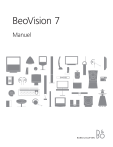
Lien public mis à jour
Le lien public vers votre chat a été mis à jour.